Программе установки не удалось создать новый или найти существующий системный раздел
Setup was unable to create a new
system partition or locate a existing system partition
Вчера и сегодня проковырялся с установкой из ISO версии W7 VOL enterprise E (без IE).
Система такая:
core i3
asus p55e
4 HDD
1 SSD
3 харда по 500GB у меня на soft raid-5, 1 хард на 1TB с GRUB4dos в MBR поделен пополам, на одном windows 2003, а SSD чистый для установка windows 7.
ISO у меня лежит во втором разделе харда на 1TB потому как на USB FLASH не умещается.
Грузился grub4dos через флешку, конфиг был такой:
title win7 install
find —set-root /w7_vol.iso (0xFF)
map /w7_vol.iso (0xFF)
map —hook
chainloader (0xFF)
После запуска установщика и монтирования imdisk образа, при выборе разделе для установки выдавал ошибку.
Программе установки не удалось создать новый или найти существующий системный раздел
Не удалось создать новый или найти существующий раздел/Stupid Windows does not see partitions
Прочитал кучу всего здесь и там, пробовал менять в биосе AHCI на IDE, пробовал менять последовательность загрузки.
После танцев с бубном до утра, удалось решить проблему так:
title win7 install
find —set-root /w7_vol.iso (0xFF)
map /w7_vol.iso (0xFF)
map (hd0) (hd1)
map (hd1) (hd0)
map —hook
chainloader (0xFF)
Есть предположение, что при смене местами флешки, которая (hd0), и харда (hd1), установщик перестает пытаться запилить загрузочный раздел на съемный носитель.
Источник: greenflash.su
При установки windows 7 программе установки не удалось найти новый или найти существующий системный раздел
Рабочий блокнот Хвостата Хвостатыча
hvostat.log
«Программе установки не удалось создать новый или найти существующий системный раздел»
При установке Win7 с usb-flash-drive на совершенно чистый раздел диска получаем отлуп:
«Программе установки не удалось создать новый или найти существующий системный раздел»
Решение:
1) Заходим в BIOS
2) Заходим в раздел выбора порядка загрузочных устройств
3) Исправляем первый пункт в списке с нашего usb-flash-drive на системный жесткий диск.
4) Перезагружаемся
5) Принудительно выбираем (через F12, например) usb-flash-drive для загрузки установщика.
5) Profit.
9 comments —
( 9 comments — Leave a comment )
xpyctman on October 22nd, 2013 06:44 pm (UTC)
Были бы мы знакомы полтора года назад.
hvostat_hvostat on October 24th, 2013 10:58 am (UTC)
Что, тоже сталкивался?
xpyctman on October 24th, 2013 10:59 am (UTC)
Угу. Купил винт на 2 Тб и не мог винду на него поставить. Чуть с ума не сошел.
oleg_bubnov on October 22nd, 2013 07:11 pm (UTC)
Прикольная шняга!
Не встречал, но в память взял. ;))
klink0v on October 23rd, 2013 08:39 am (UTC)
Я знаю, это всё гадкий EFI.
execom on October 23rd, 2013 06:45 pm (UTC)
эм. прописная же вроде .
хотя кому как. давно такое знаю. хотя напоминалку в фак закину. спс.
hvostat_hvostat on October 24th, 2013 10:58 am (UTC)
Ну как сказать, «прописная».
Я дружу с виндами с 1998-го года и такого «чуда» не встречал до этого момента.
Более того, на моём домашнем компе стоит первым в списке как раз USB-boot (записывал на флешку образы разного рода LFS), но таких чудес не было.
execom on October 24th, 2013 02:52 pm (UTC)
ну LFS совсем не микрософт.
=))))
?? . on November 3rd, 2014 11:54 am (UTC)
leka-70
Устранение проблемы при установке с флешки «Программе установки не удалось создать новый или найти существующий системный раздел»
Предыстория: Есть в наличии три флешки: GoodRam и две SiliconPower. Флешка GoodRam USB 2.0 8Гб служит отлично, т.е. ставлю образ через UltraIso или Windows7-USB-DVD-tool все ОК. Загрузка с BIOS в разных раскладах.
Захотелось что-то побыстрее и приобрел две флешки SiliconPower USB 3.0 8Гб. Одну для х86, другую соответственно для х64. После монтирования образов на флешки выскочила данная проблема и начались танцы с бубном.
Проблема заключается только в приоритете флешки над жестким диском при загрузке.
Как оказалось – достаточно правильно смонтировать образ на флешку.
Сразу скажу – программа UltraIso не спасает положение.
Описание исправления:
1. Нужно скачать утилиту Rufus 1.4.7 (1.4.10)
2. Подключаем флешку к компу (ноуту).
3. Запускаем утилиту.
4. Выбираем ISO образ установочной винды. Нажимаем на значек образ и в появившемся окне выбираем нужный нам образ
5. В окне «Новая метка тома» должно появиться название выбранного вами образа
6. Нажимаем на вкладку «Параметры форматирования»
7. Появится вкладка «Дополнительные параметры»
8. Устанавливаем галочки на «Добавить исправления для старых BIOS» и «Использовать MBR c BIOS ID»
9. Теперь самая главная часть – маскируем жесткий диск (флешку). В поле 0Х80 (по умолчанию) выбираем параметр 0Х81 (Диск2)
10. Настройка закончена. Нажимаем на «Старт» и ждем окончания процесса монтажа образа на флешку. Программа может заругаться мол выберите образ или снимите галочку с «Создать загрузочный диск», не обращая внимания, выбираем еще раз образ и опять переводим параметр 0Х81 (Диск2) и нажимаем старт.
11. После установки нажимаем «Закрыть» и безопасно вынимаем флешку с USB.
12. Все готово.
Источник: hvostat-hvostat.livejournal.com
Установка Windows на данный диск невозможна — решение!
На текущий момент мы имеем немалое разнообразие современных операционных систем от Майкрософт — Windows 7, Windows 8, Windows 10, которые устанавливаются на разные комплектующие. При этом совершенно немудрено, что при установке могут возникать различные сложности. Одна из таких — ошибка «Установка windows на данный диск невозможна«.
Возникает оно потому, что установщик Windows не может установить операционную систему на выбранный диск из-за того, что его не устраивает таблица разделов. На текущий момент есть два варианта таблицы разделов: MBR и её более современная версия — GPT. Выбор того, какую из них использоваться напрямую зависит от того, какая у Вас используется материнская плата (со старым BIOS или более новая, с UEFI), какой установлен жесткий диск (ёмкостью до 2TB или более, обычный HDD или твердотельный SSD).
При этом есть два варианта развития событий.
Случай 1. Вам нужно установить систему Windows 7. Семёрка вообще не дружит с GPT и установщик пишет ошибку:
«Установка Windows на данный диск невозможна. Выбранный диск имеют стиль разделов GPT».

Для решения этой проблемы обычно советуют конвертировать диск в MBR. Правда с той оговоркой, что не будут использоваться разделы ёмкостью более 2TB — MBR этого не умеет.
Чтобы изменить GPT на MBR надо при установке Windows 7 вызвать командную строку и воспользоваться программой discpart, введя команду convert mbr для нужного диска. Подробнее об этом Вы можете прочитать в этой статье.
Случай 2. Вам нужно установить Windows 8 или Windows 10 на SSD диск или диск большого объема под UEFI BIOS. Если таблица разделов будет в старом формате MRB, то Вы получите ошибку:
«Установка windows на данный диск невозможна. На выбранном диске находится таблица mbr-разделов. В системах EFI windows может быть установлен только на GPT-диск».
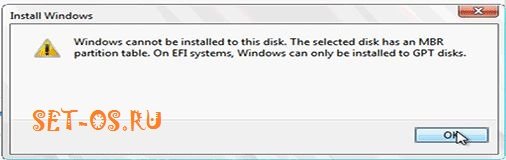
Решением будет опять же конвертирование . Чтобы из MBR сделать GPT, Вам надо при установке системы вызвать командную строку, запустить утилиту discpart, выбрать нужный диск и ввести для него команду convert gpt, после чего продолжить установку. Вот пошаговая инструкция.
Случай 3. Такая ошибка может возникнуть при установке операционной системы на новый, только что установленный жесткий диск. Частое явление, когда юзер долго пользовался HDD стандарта IDE, а потом перешёл на SATA.
«Установка windows на данный диск невозможна. Возможно оборудование компьютера не поддерживает загрузку с данного диска. Убедитесь что контролер данного диска включен в меню BIOS компьютера»:

Если при этом не обращать внимание на ошибку и в установщике нажать «Далее» то в ответ получите ещё одну ошибку: «Программе установки не удалось создать новый или найти существующий системный раздел».
Последнее время на такую проблему жалуются при установке SSD. Причина — неправильная настройка контроллера жестких дисков в BIOS.
Я приведу пример по тем параметрам БИОСа что есть у меня. У Вас они могут отличаться из-за различия самих систем BIOS. Если так — не расстраивайтесь и действуйте по аналогии.
Вариант 1. Раздел Advanced BIOS Setup:
Выставляем следующие параметры:
Fast BIOS Mode — Disabled
Usb S3 wake-up -Enabled
AHCI Mode Control — Auto (Если такого значения нет — поставьте AHCI)
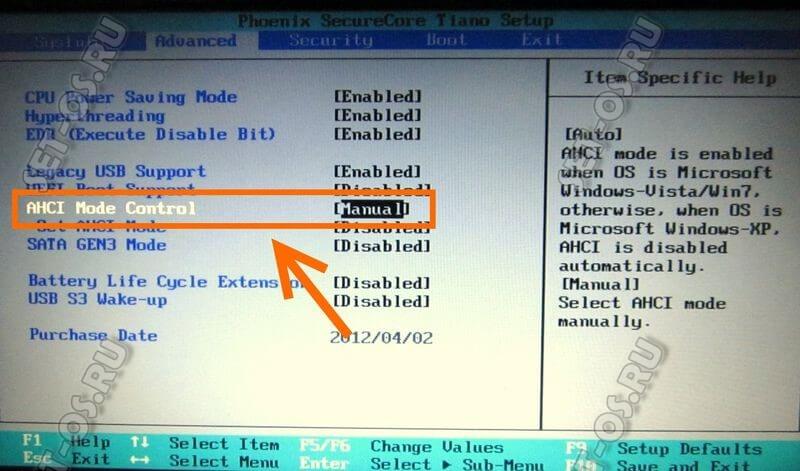
Раздел Boot:
Secure Boot — Disabled
OS Mode Selection — UEFI and Legacy.
Так же желательно в списке Boot Device Priority первым поставить диск или флешку, с которого запускаете установку Windows.
Вариант 2: Раздел Advanced BIOS Setup:
Параметр AHCI Mode Control ставим в значение manual
native AHCI mode — Disable
И пробуем снова запускать установку Windows.
Источник: set-os.ru